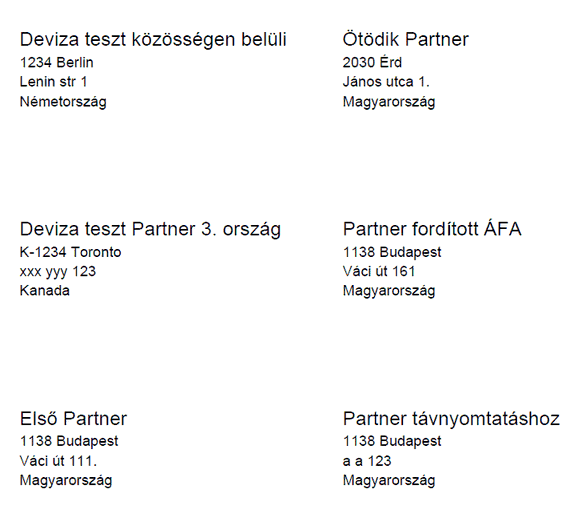A programban számos adat kerül rögzítésre a munka során. Többek között rendszeresen rögzítésre kerülnek partnerre, cikkekre vonatkozó adatok. Ebben a menüpontban a partnerekről készíthet lekérdezést különböző szempontok szerint, sőt lehetőség van közvetlenül etikett címke nyomtatására is.
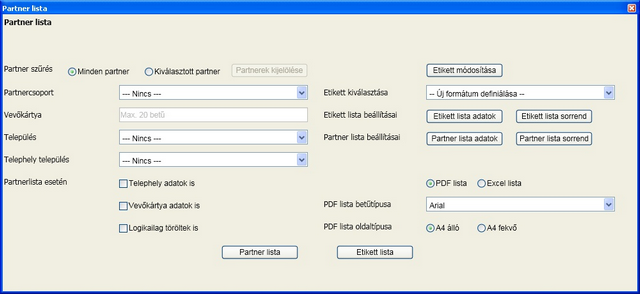
Az ablak két jól elkülöníthető részből áll
•a szűrő részből, amelyben meghatározza a lista tartalmát
•az output részből, amelyben dönthet arról, hogy milyen elrendezésben jelenjenek meg a kiválasztott adatok, illetve arról, hogy etikett címkét kívánunk-e nyomtatni, vagy egy áttekintő listát.
Szűrés
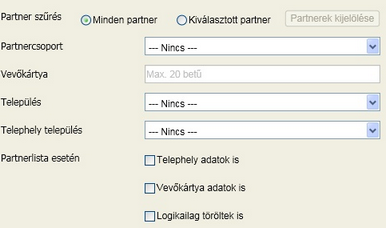
Partner szűrés
A lekérdezés történhet minden partnerre vagy a kiválasztottakra. Alapértelmezett beállítás a "Minden partner". Ha csak kiválasztott partnereket szeretne a listán megjeleníteni, akkor kattintson a "Kiválasztott partner" szövegre vagy az előtte található rádió gombra. Ekkor elérhetővé válik a "Partnerek kijelölése" gomb:
![]()
Erre kattintva:
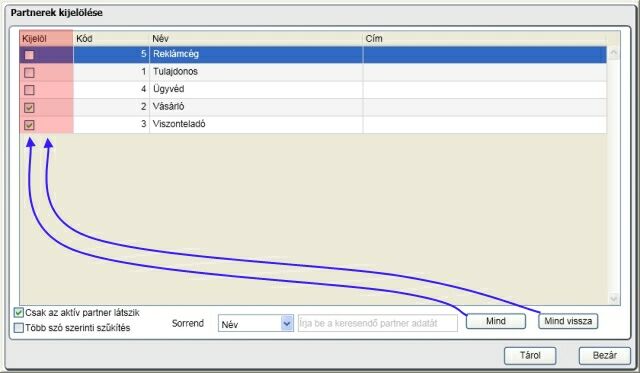
Az ablakban alapértelmezésként csak azok a partnerek láthatók, amelyek aktívak (logikailag nem törölt). Az aktív tulajdonságot a Törzsadatok / Partnertörzs menüpontban tudja állítani. Ha mindegyiket látni akarja, akkor a pipát vegye ki a "Csak az aktív partner látszik" opcióból. Ha már korábban megnyitotta ezt az ablakot, akkor az utolsó kijelölési állapot szerint a partner kiválasztások is felkínálásra kerülnek.
Milyen lehetőségek vannak az egyes felbontás sorok kijelölésére, illetve megszüntetésére?
Ha a sor elején található kijelöl oszlopban található négyzetbe kattint, akkor az kijelölésre kerül, ha nem volt benne "pipa", illetve a kijelölés megszűnik, ha volt benne "pipa". A "Mind" gombra kattintva minden sor kijelölt állapotot vesz fel, míg a "Mind vissza" gombra kattintva a egyik sor sem lesz kijelölt.
Keresés egy sorra vagy a partnerek szűkítése:
A keresés mezőbe kattintva és gépelve a partner megnevezését, a program arra a sorra pozicionál, amelyiknek a kezdő karakterei megegyeznek a begépelt szöveggel. Ha több szó, illetve szórészlet alapján szűkíteni akarja a partnereket, akkor pipálja ki a bal alsó sarokban található "Több szó szerinti szűkítés" opciót. Erről az Általános kezelési tudnivalók pontban talál részletes ismertetést.
Fontos! A kijelölés akkor lesz érvényes, ha a "Tárol" gombbal véglegesíti azt. A "Bezár" gombra kattintva fejezheti be a kijelöléssel kapcsolatos műveleteket és térhet vissza a lekérdezés ablakához.
Partnercsoport
A partnercsoporttal az előző pontban ismertetett partner szűrés eredményét lehet tovább finomítani. Ha csoportot választ, akkor az előző szempontok szerinti leválogatás szűkül azokra a partnerekre, akik az adott csoportba tartoznak. A partnerek csoportba sorolását a Törzsadatok / Partnertörzs menüpontban tudja elvégezni. Ne feledje, egy partner több csoportba is tartozhat!
Vevőkártya
Ha a partnereivel való kapcsolattartásban használ vevőkártyát, abban az esetben ebbe a mezőbe beírva a vevőkártya számát, gyors partnerszűkítésre nyílik lehetőség, hiszen a kártya száma egyértelműen beazonosítja a partnert.
Település
Ebben a legördülő listában a programban korábban már rögzített települések közül választhat.
Telephely település
Ebben a legördülő listában a program korábban már rögzített telephelyekhez tartozó települések elnevezései közül választhat.
Fontos: Csak azok a partnerek jelennek meg a listán és az etiketten, amelyekre mindegyik megadott feltétel igaz!
A következő beállítások mellé 'pipát' téve további adatokat adhat meg a megjelenítendők közé.
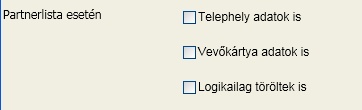
Az ablaknak ezen a részén lehet a lista illetve etikett konkrét adattartalmát kiválasztani a rendelkezésre álló mezőkből.
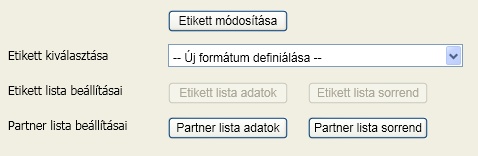
A "Partner lista adatok" gombra kattintva
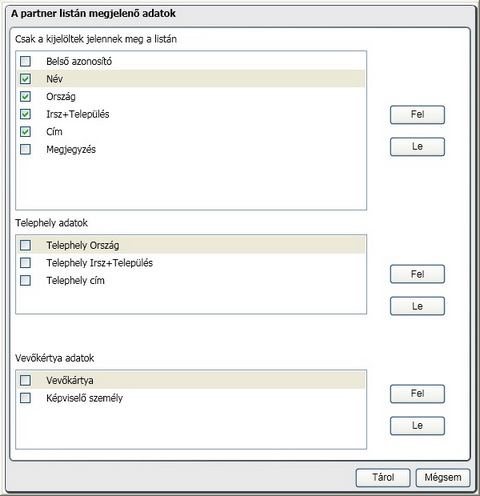
a képernyőn látható mezők közül választhatja ki azokat, amelyeket a listán meg akar jeleníteni.. A fel - le gombbal pedig a megjelenő adatok listán belüli sorrendjét tudjuk beállítani.
"Partner lista sorrend" ablakon beállíthatja a megjelenítés sorrendjét.
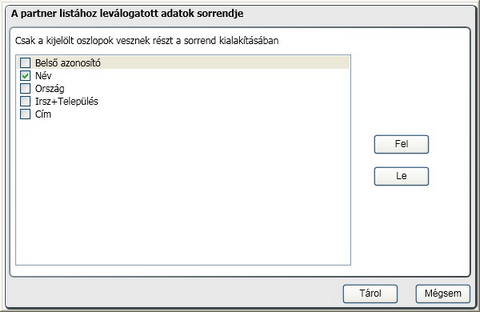
Amikor minden beállítást elvégzett, kattintson a "Partner lista" gombra:
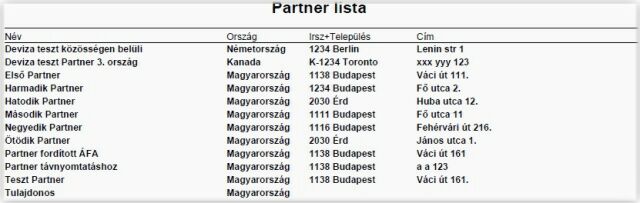
Ha a partner adatait pl. levél címzésére akarja felhasználni, válassza az Etikett opciót.
Az etikett nyomtatási lehetőséget választva lehetővé válik új etikett nyomtatási formátum létrehozása, vagy korábban már beállított, eltárolt formátum előhívása és használatba vétele. A következő képen látható beállítások egy A4 formátumú három oszlopos és hét soros etikett adatait tartalmazzák, ami 21 etikett nyomtatását teszi lehetővé egy lapon.
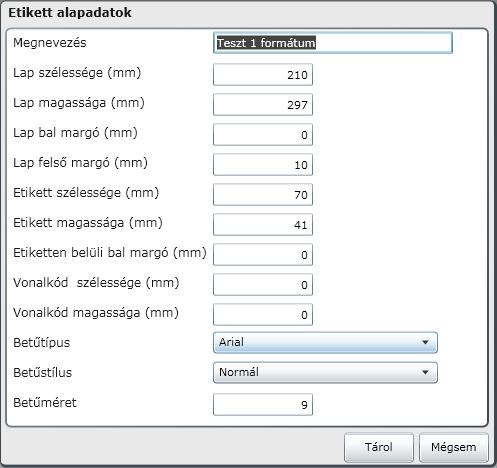
Az "Etikett lista adatok" gombra kattintva állíthatja be, hogy milyen adatokat kíván az etikett címkéken szerepeltetni, és azok az adatok milyen betűmérettel jelenjenek meg. Ügyeljen arra, hogy az etikettre kiválasztott adatok elférjenek a megadott etikett méreten. Ha túl sok adatot, vagy nagy betűméretet állít be, akkor lehetséges, hogy nem minden adat fog megjelenni!
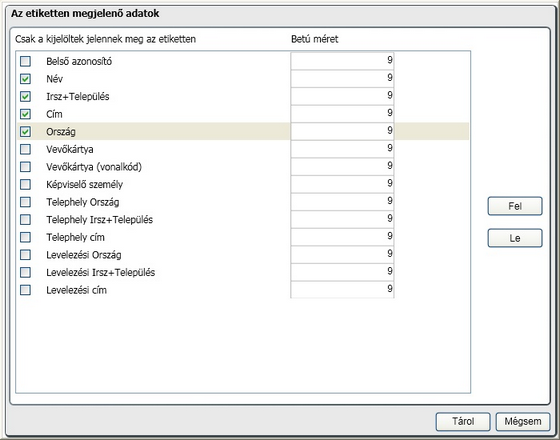
Az etiketten megjelenő adatok sorrendjét a Fel-Le nyilakkal lehet beállítani.
Az "Etikett lista sorrend" gombra kattintva állíthatja be a megjelenítés sorrendjét:
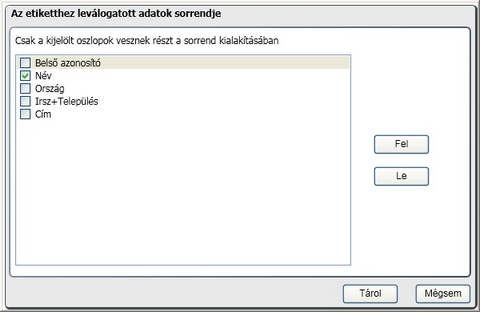
Nyomtatási kép az etikett listáról: